iOS 14/13.7 Poznámky k chybujícím problémům a co dělat
„Pokaždé, když je použiji, moje poznámky k iOS 14 se zhroutí. Nedaří se mi přidat nebo upravit žádnou poznámku. Existuje snadný způsob, jak to opravit?’
Možná vás to překvapí, ale máme spoustu zpětné vazby od našich čtenářů ohledně problému se zhroucením aplikace Notes iOS 14 (včetně problémů s iOS 12/13). Pokud se také potýkáte se stejným problémem, pak jste na správném místě. Problém je docela běžný a lze jej snadno vyřešit po provedení několika rychlých řešení. Abychom vám pomohli udělat totéž, připravili jsme tento informativní příspěvek. Pokud vaše aplikace Poznámky nefunguje na iOS 14 (iOS 12 / iOS 13), stačí se řídit těmito odbornými doporučeními.
Odstraňování problémů pro iOS 14 (včetně iOS 12 / iOS 13) Poznámky k selhání
Existuje několik spolehlivých technik, jak vyřešit problém se zhroucením poznámek iOS 14. Ve většině případů se uživatelé po aktualizaci (nebo downgradu) verze iOS potýkají s problémy, jako jsou tyto, které lze snadno opravit. Nezáleží na tom, zda vaše aplikace s poznámkami po aktualizaci spadne na iOS 14, můžete to opravit podle následujících návrhů.
1. Restartujte zařízení
Než učiníte jakýkoli drastický krok, doporučujeme jednoduše restartujte iPhone. Ve většině případů je problém s nefunkční aplikací pro poznámky iPhone vyřešen základní operací, jako je restartování zařízení. Chcete-li to provést, dlouze stiskněte tlačítko Napájení (probuzení/spánek) na zařízení, abyste získali posuvník Napájení. Po posunutí obrazovky se telefon vypne. Chvíli počkejte a restartujte zařízení.
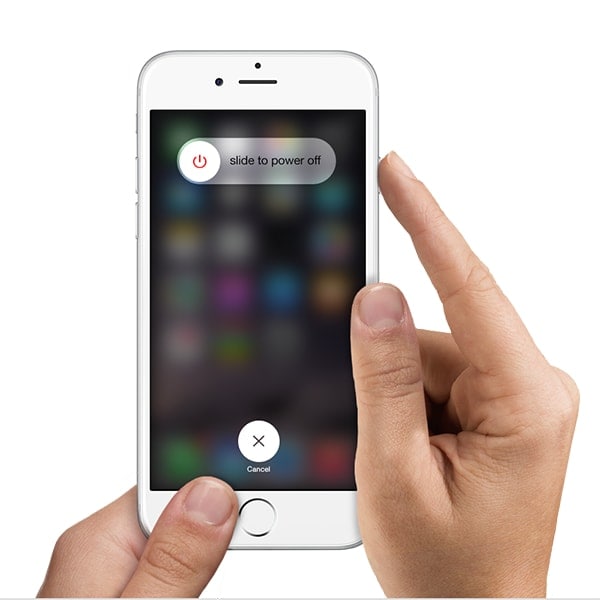
2. Soft resetujte zařízení iOS 14/ iOS 12/ iOS13).
Pokud se vám nedaří vyřešit problém se zhroucením poznámek iOS 14 pouhým restartováním zařízení, můžete jej také jemně resetovat. Tím se resetuje cyklus napájení vašeho zařízení a pomůže vám bez problémů načíst aplikaci s poznámkami.
Pokud používáte iPhone 6s nebo zařízení starší generace, musíte současně podržet a stisknout tlačítko Domů a Napájení. Stiskněte je alespoň 10–15 sekund, až se telefon znovu spustí.

Pokud však používáte iPhone 7 nebo novější verzi, musíte současně dlouze stisknout tlačítko snížení hlasitosti a tlačítko napájení, abyste zařízení restartovali.
3. Vymažte data aplikace Notes z iCloudu
Po upgradu na novou verzi iOS se vaše poznámky automaticky synchronizují s příslušnými daty iCloud. Příliš často koliduje s daty vaší aplikace a nedovolí aplikaci načíst přirozeným způsobem. To vede k tomu, že aplikace s poznámkami nefunguje na iPhone. Naštěstí to má snadnou opravu.
1. Jednoduše přejděte do nastavení iCloud a zobrazte všechny aplikace, které jsou synchronizovány s vaším účtem iCloud.
2. Odtud musíte deaktivovat možnost pro Poznámky.
3. Jakmile deaktivujete funkci Poznámky, zobrazí se výzva jako tato.
4. Klepnutím na možnost „Smazat z iPhone“ potvrďte svou volbu.
5. Restartujte zařízení a zkuste znovu otevřít aplikaci Poznámky.
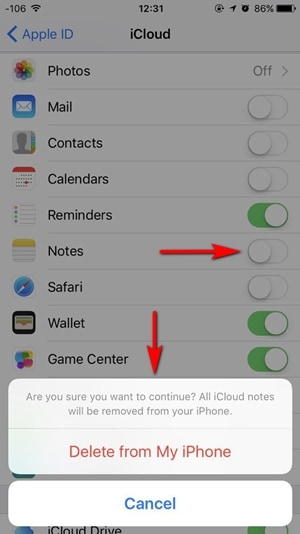
4. Zavřete všechny aplikace na pozadí
Pokud jste na pozadí otevřeli příliš mnoho aplikací, je pravděpodobné, že se aplikace s poznámkami nenačte správně. To způsobí, že aplikace s poznámkami spadne v systému iOS 14 (iOS 12/iOS13) několikrát bez jakéhokoli znamení. Jednoduše dvakrát klepněte na tlačítko Domů a získáte multitaskingové rozhraní, kde můžete přepínat mezi aplikacemi. Místo přepínání přejeďte prstem nahoru po každé aplikaci, abyste ji zavřeli. Po zavření všech aplikací zkuste znovu spustit aplikaci poznámky.
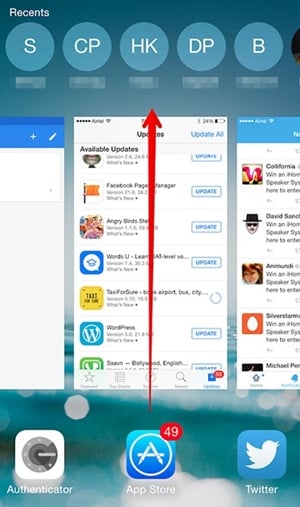
5. Spravujte úložiště zařízení
Před upgradem vašeho zařízení na novou verzi iOS (včetně iOS 14/ iOS 13/ iOS 12) byste se měli ujistit, že má dostatek volného místa. V opačném případě může několik aplikací na vašem iPhone přestat fungovat ideálním způsobem a způsobit selhání aplikace s poznámkami v systému iOS 14. I po získání upgradu iOS 14 přejděte na svém zařízení do Nastavení > Obecné > Použití a ujistěte se, že na něm máte dostatek místa. Pokud ne, musíte se zbavit některého nežádoucího obsahu ze zařízení.
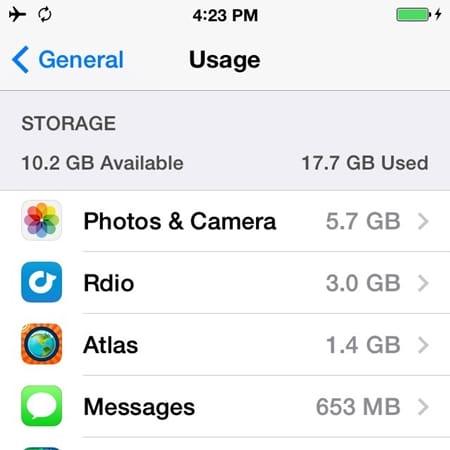
6. Vypněte Touch ID pro Notes
Pro zvýšení zabezpečení poznámek poskytuje iOS funkci pro jejich ochranu heslem. Uživatelé mohou také nastavit Touch ID svého zařízení jako vrstvu zabezpečení a přistupovat k poznámkám pomocí shody jejich otisku prstu. To se však vrátí v době, kdy se zdá, že Touch ID na vašem zařízení nefunguje správně. Chcete-li se tomuto scénáři vyhnout, přejděte do Nastavení > Poznámky > Heslo a ujistěte se, že jako heslo nepoužíváte Touch ID.
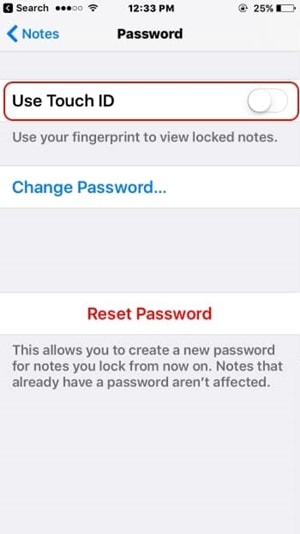
7. Obnovte všechna nastavení
Zvažte to jako poslední možnost, protože to smaže všechna uložená nastavení ve vašem zařízení. Je však pravděpodobné, že to vyřeší také problém se zhroucením poznámek iOS 14. Chcete-li to provést, přejděte na zařízení do Nastavení > Obecné > Obnovit a vyberte možnost „Obnovit všechna nastavení“. Potvrďte svou volbu zadáním přístupového kódu vašeho zařízení a nechte jej restartovat. Poté zkuste znovu spustit aplikaci poznámky.
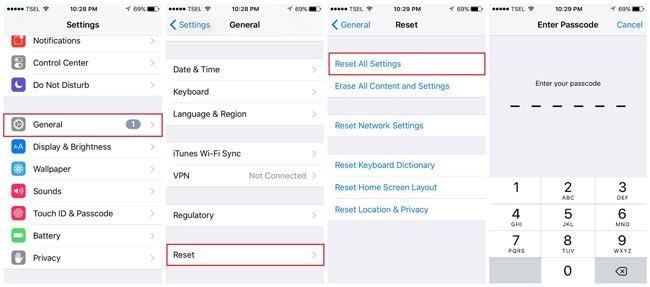
8. Použijte nástroj třetí strany
Pokud chcete získat rychlé, spolehlivé a bezpečné řešení pro problém se zhroucením aplikace Notes iOS 14 (včetně problémů s iOS 12/iOS13), pak jednoduše využijte pomoc DrFoneTool – Oprava systému. Jedná se o speciální aplikaci, kterou lze použít k řešení různých problémů souvisejících se zařízením iOS. To zahrnuje nepřeberné množství chyb, jako je obrazovka smrti, zařízení zaseknuté ve smyčce restartu, nereagující obrazovka a další.
Nástroj je kompatibilní se všemi hlavními zařízeními a verzemi iOS. Má snadno použitelné rozhraní a poskytuje snadné řešení pro opravu nepředvídaných situací, jako je nefunkční aplikace pro poznámky na iPhone. To vše by bylo provedeno, aniž by došlo k poškození vašeho zařízení nebo smazání jeho obsahu.

DrFoneTool – Oprava systému
Opravte systémovou chybu iPhone bez ztráty dat.
- Opravte pouze svůj iOS do normálu, žádná ztráta dat.
- Opravte různé systémové problémy iOS uvízl v režimu obnovení, bílé logo Apple, černá obrazovka, smyčkování při startu atd.
- Opravuje další chyby iPhone a chyby iTunes, jako např Chyba iTunes 4013, Chyba 14, Chyba iTunes 27,Chyba iTunes 9 a další.
- Funguje pro všechny modely iPhone, iPad a iPod touch.
- Plně kompatibilní s nejnovějším iOS 14.

Jsme si jisti, že po dodržení těchto návrhů budete schopni vyřešit problém se selháním poznámek iOS 14 na vašem zařízení. Můžete využít tyto návrhy a také použít nástroj třetí strany (jako DrFoneTool – System Repair) k vyřešení jakéhokoli problému souvisejícího s vaším zařízením během několika sekund. Neváhejte to vyzkoušet a podělte se s námi o své zkušenosti v komentářích níže.
poslední články

